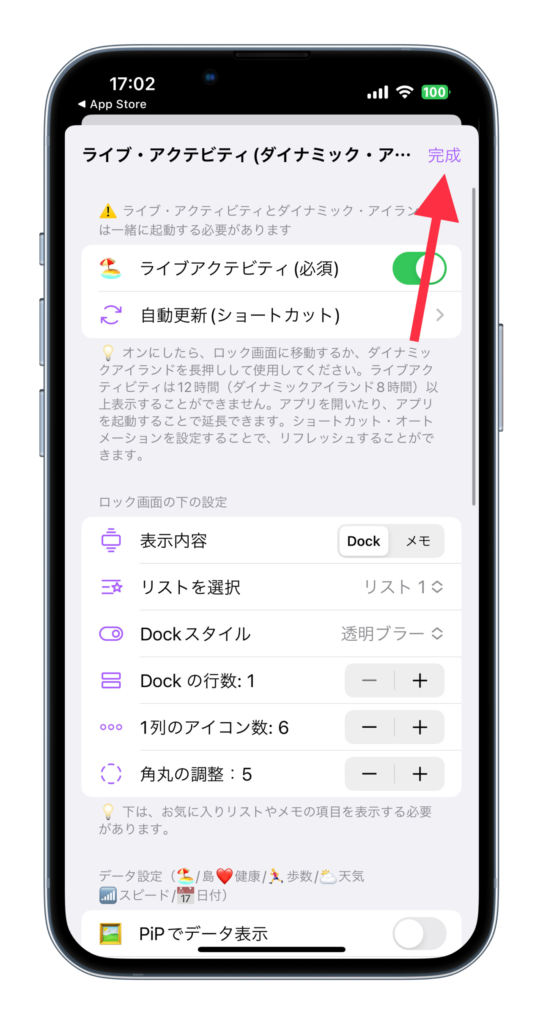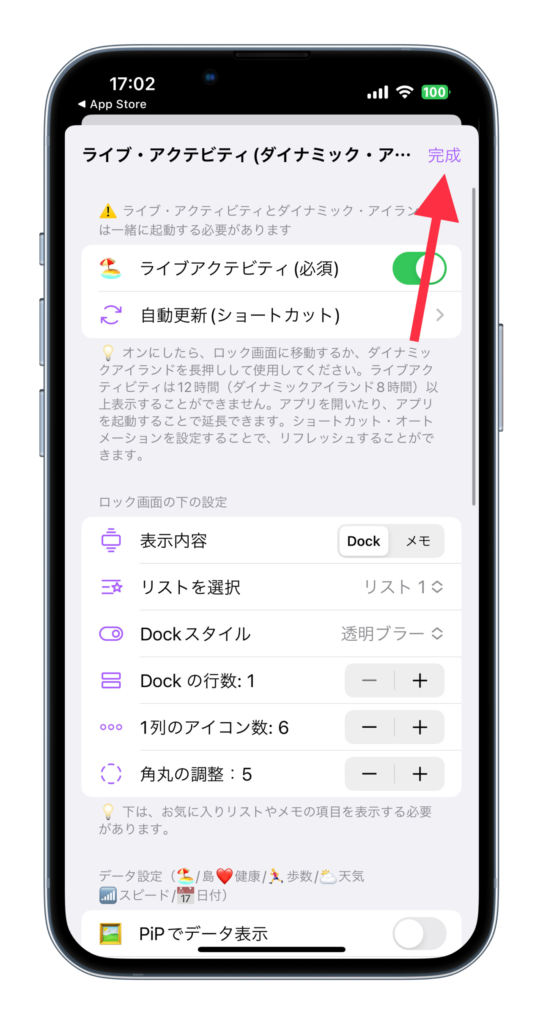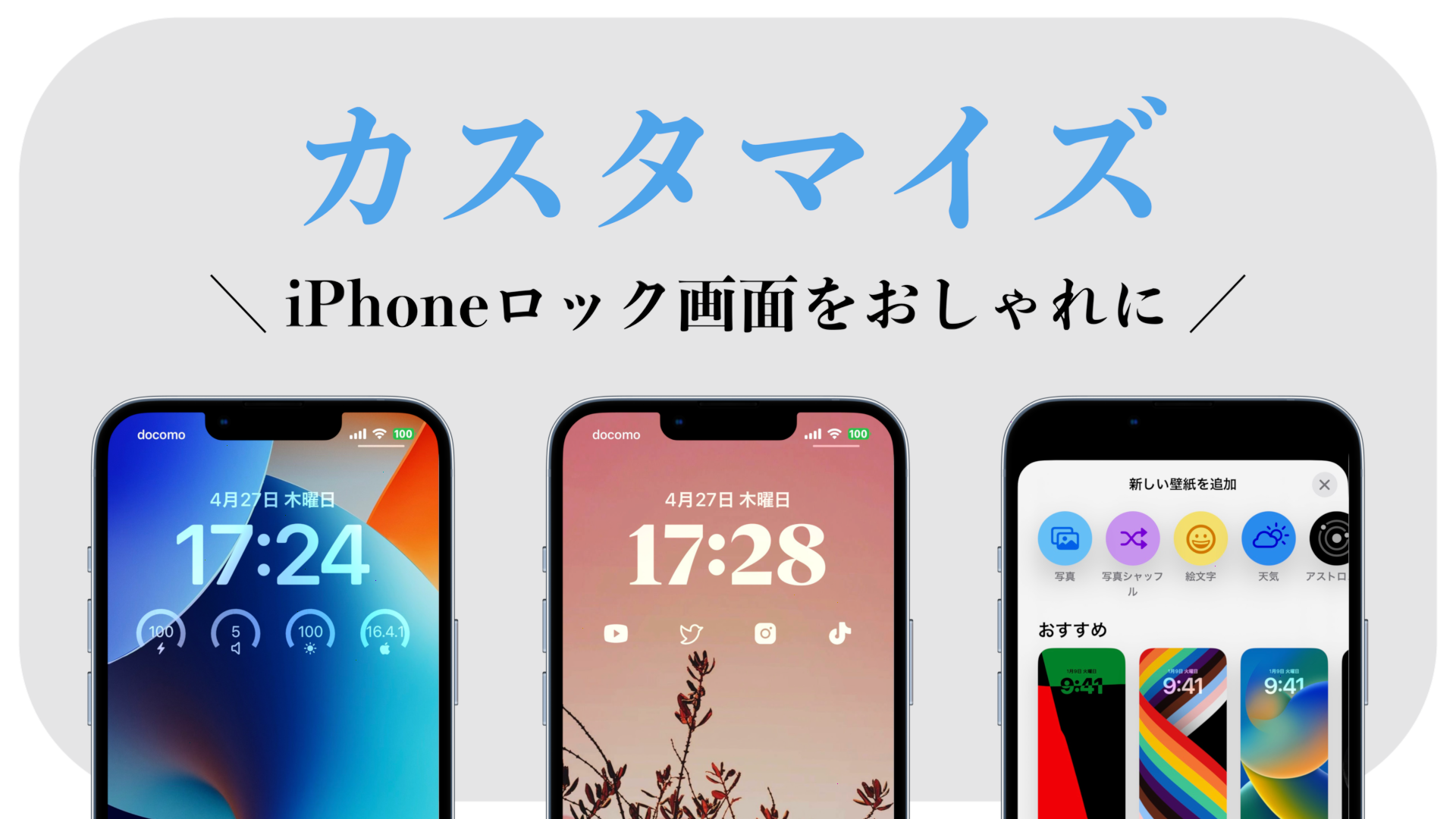こんにちは、パンダ(@panda-iphone)です。
この記事では、【iOS17最新版】iPhoneの「ロック画面のカスタマイズのやり方」について解説します。
✔︎ 本記事の内容
・壁紙の変え方
・ウィジェットの設定方法
・ライブアクティビティの設定方法
ロック画面のカスタマイズ

ロック画面のカスタマイズのやり方を以下の3つに分けて解説します。
✔︎ 3つのカスタマイズ
・壁紙の変え方
・ウィジェットの設定方法
・ライブアクティビティの設定方法
① : 壁紙の変え方

まずは、ロック画面の「壁紙」を変える方法です。
・「ロック画面」を長押し
・「カスタマイズ」を選択します。
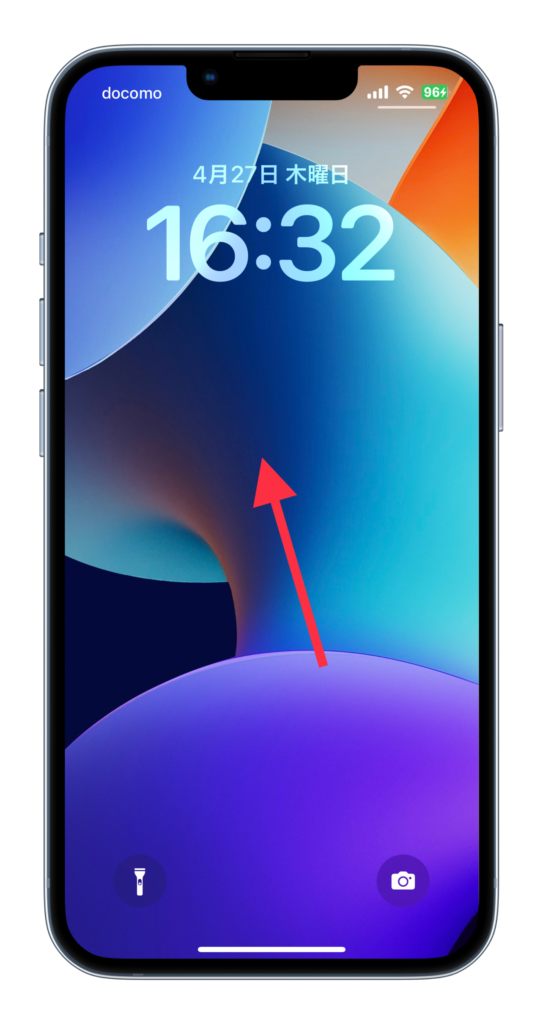

・「ロック画面」を選択します。
・「写真マーク」を選択します。


・「壁紙」を選択します。
・「完了」を選択すれば、設定完了です。
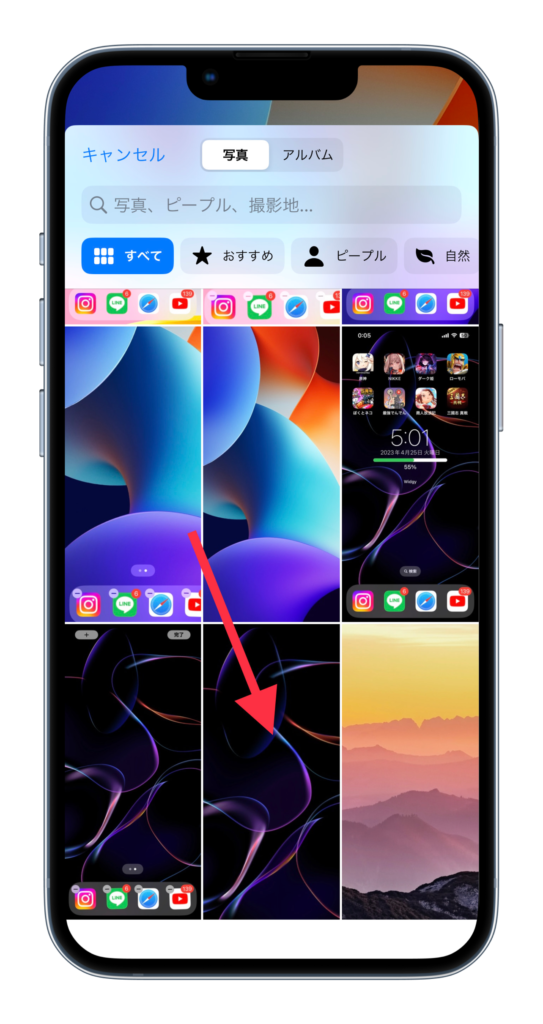

おしゃれな壁紙が無料でGETできるアプリは、以下の記事にまとめています。
>> 無料で使えるおすすめ壁紙アプリ
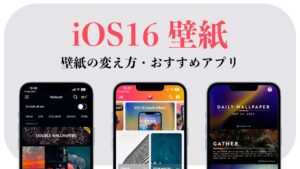
② : ウィジェットの設定方法

続いては、ロック画面にウィジェットを設定する方法です。
・「ロック画面」を長押し
・「カスタマイズ」を選択します。
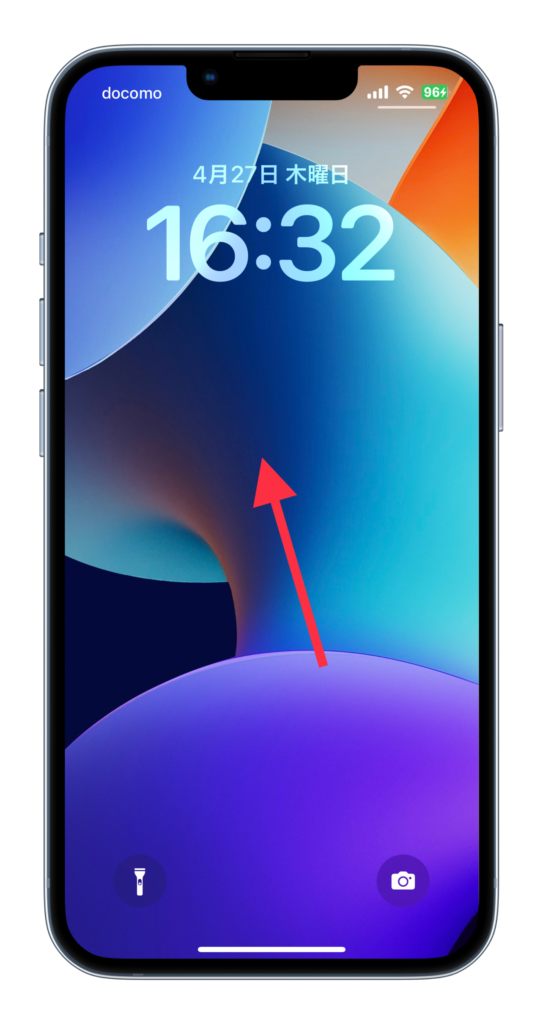

・「ロック画面」を選択します。
・「ウィジェットを追加」を選択します。

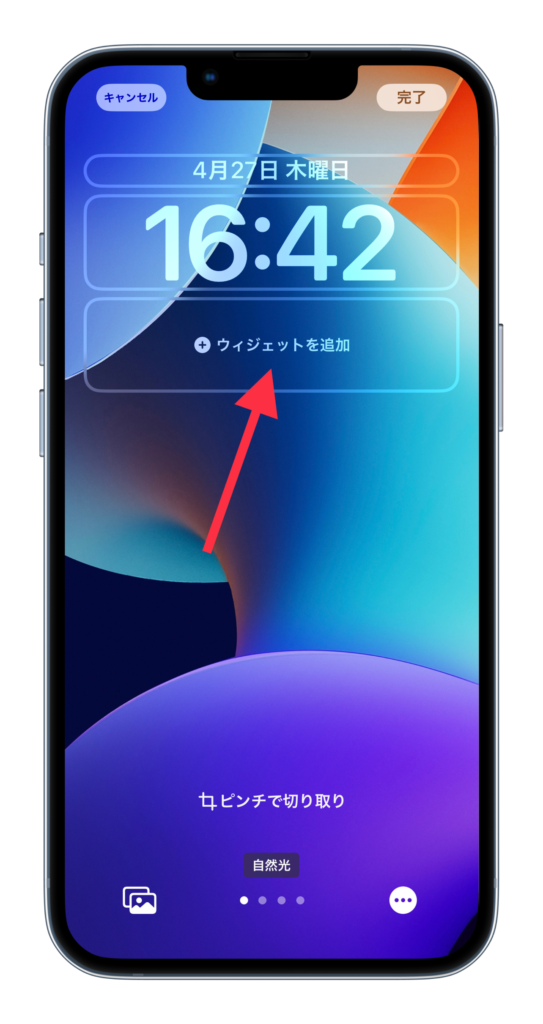
・「アプリ」を選択します。
・「ウィジェットタイプ」を選択します。
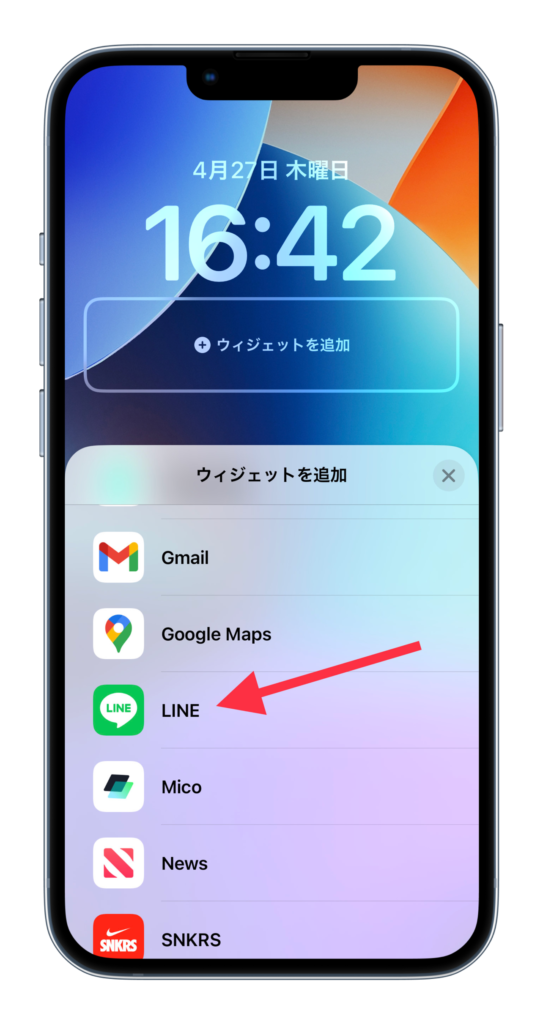
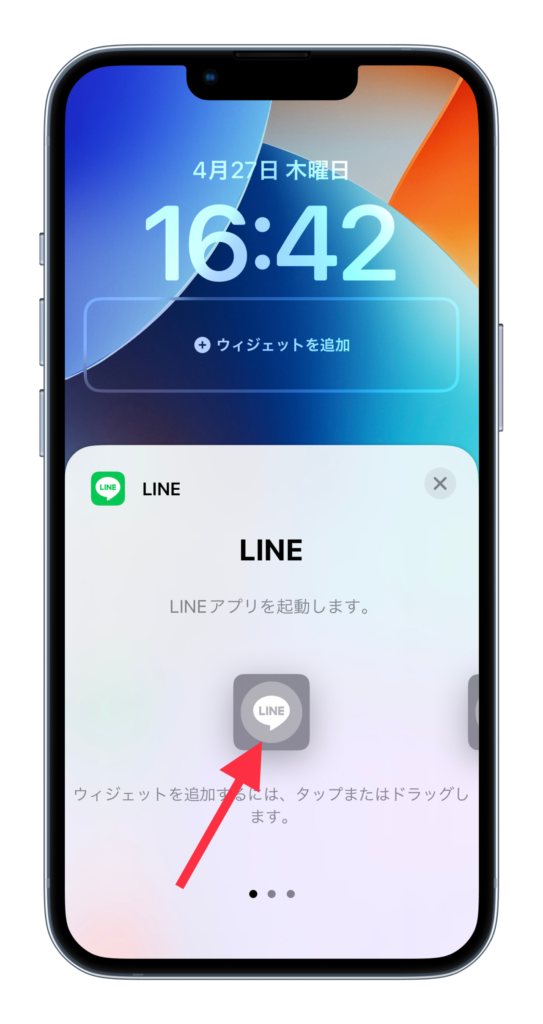
ロック画面のウィジェットに対応しているアプリのみ表示されます。(ホーム画面のウィジェットとは別ものです)
・「×」を選択します。
・「×」を選択します。
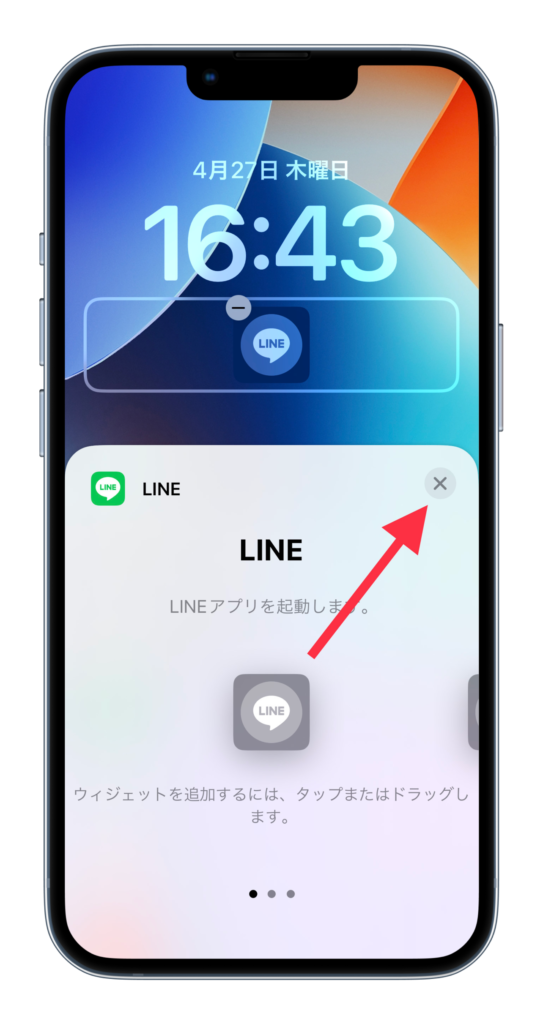
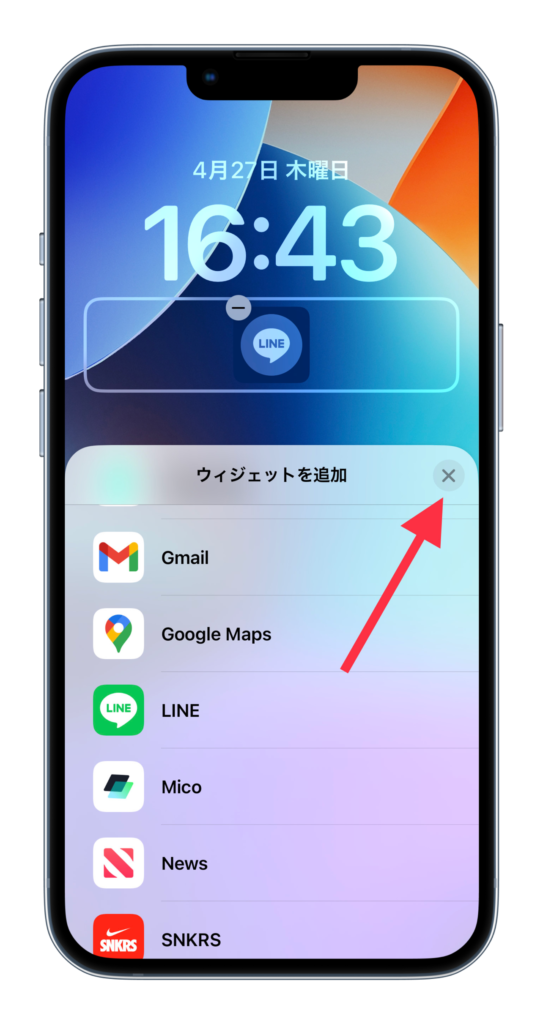
・「完了」を選択します。
・以上で、設定完了です。
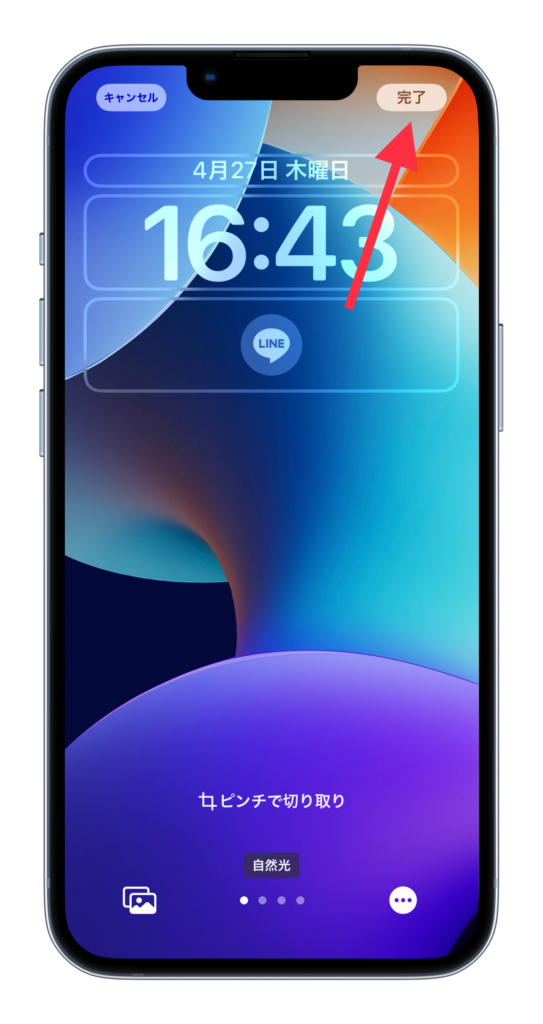

ウィジェットは、小サイズでは「4つ」、中サイズでは「2つ」設定できます。
ロック画面のウィジェットに対応しているアプリは、以下の記事にまとめています。
>> ロック画面対応ウィジェットアプリ

③ : ライブアクティビティの追加方法

最後が、ライブアクティビティを設定する方法です。
 パンダ
パンダ今回は、「ロックランチャー」というアプリを使って説明します。
まずは、アプリをインストールします。
・アプリを「左」にスワイプします。
・「削除」を選択します。(2つ)
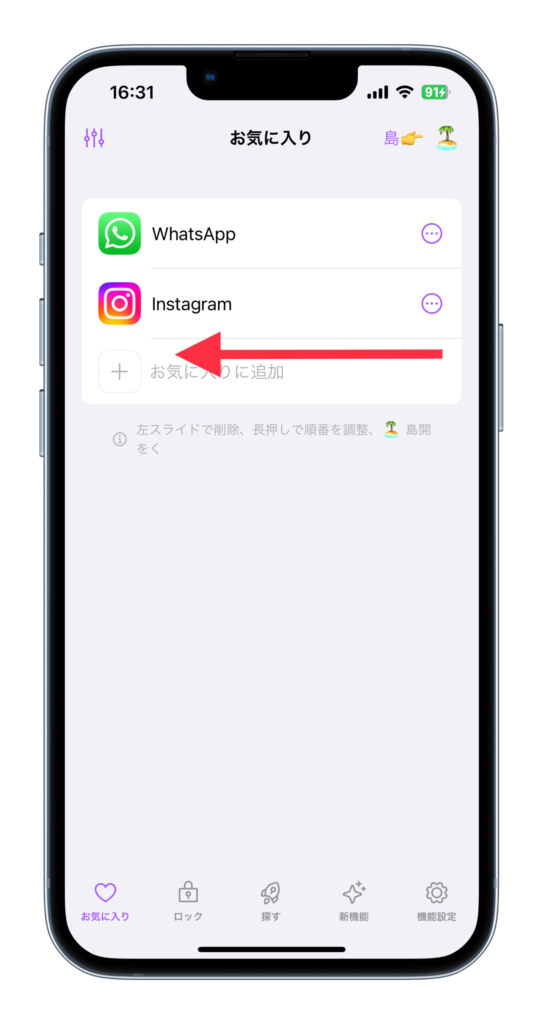
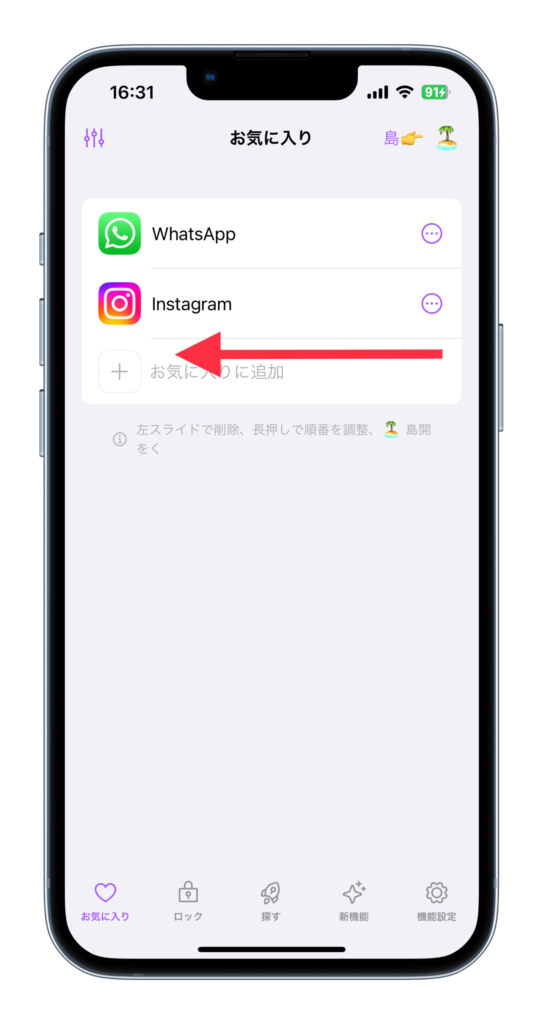
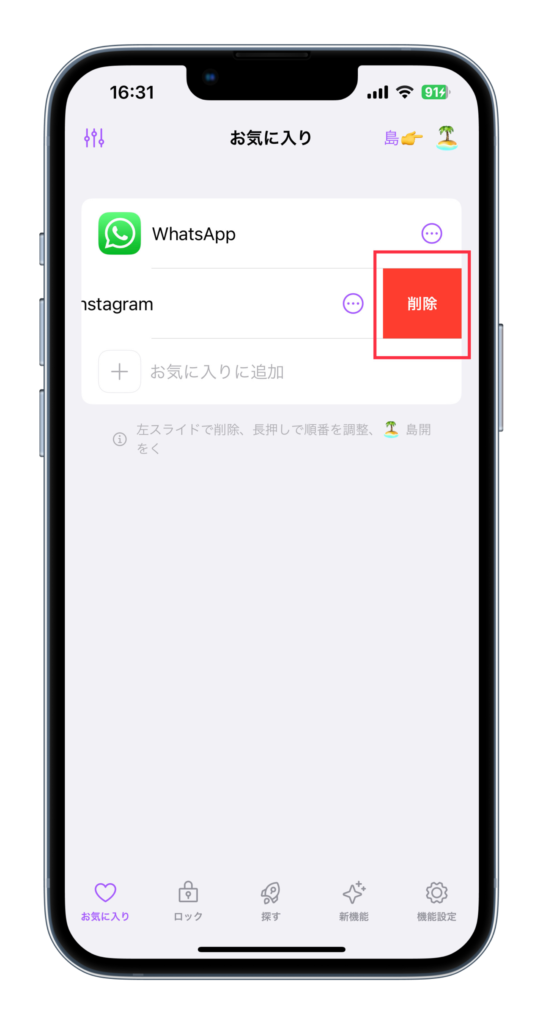
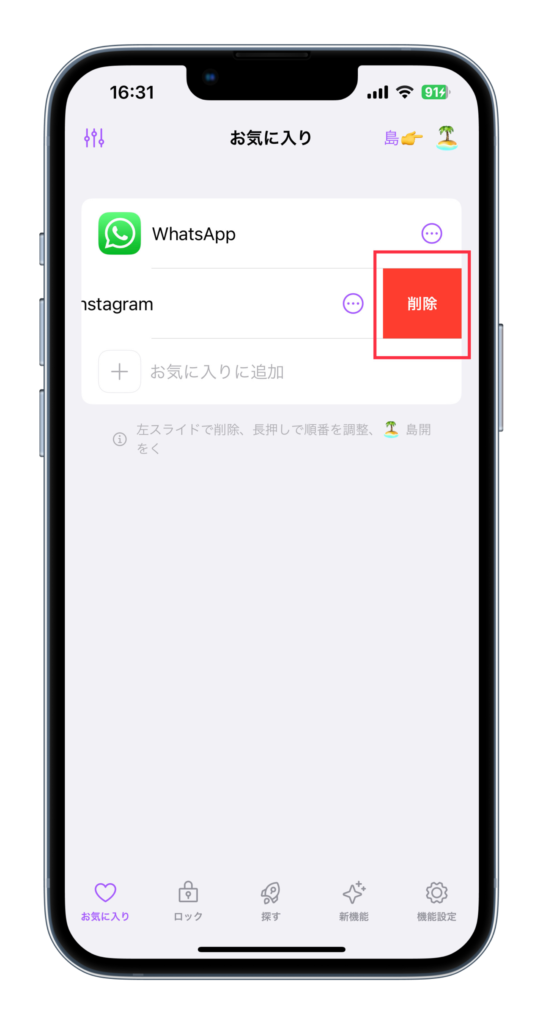
・「お気に入りに追加」を選択します。
・「アクションを選ぶ」を選択します。
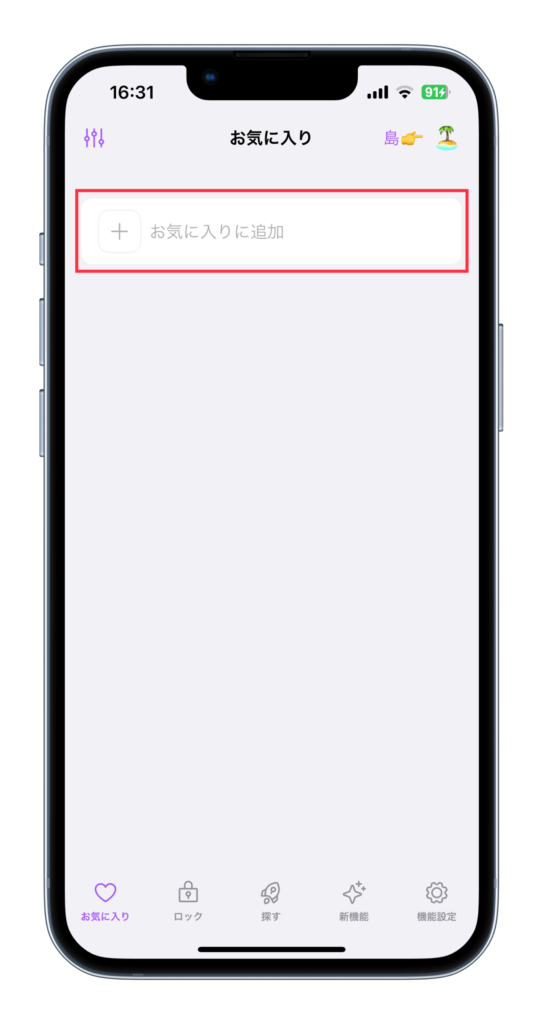
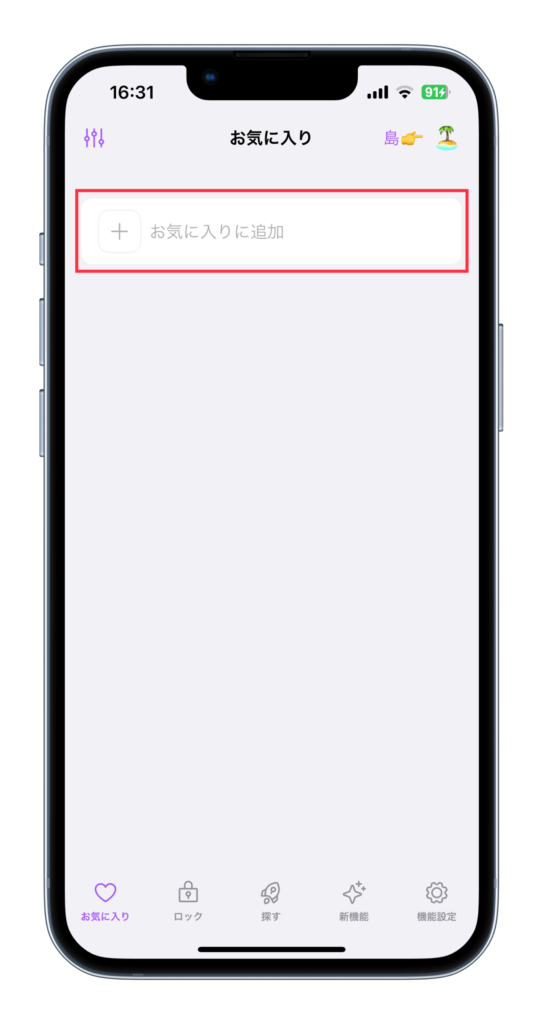
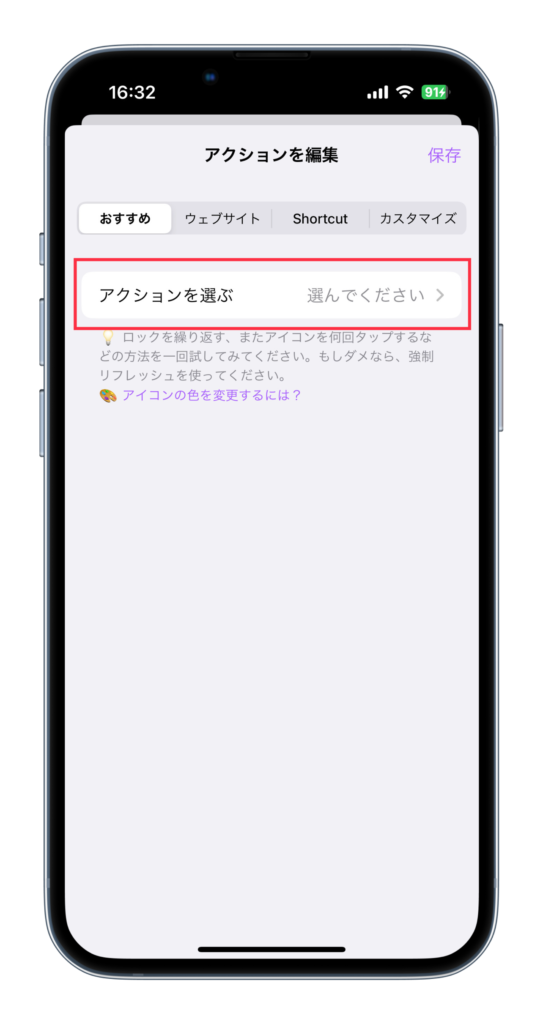
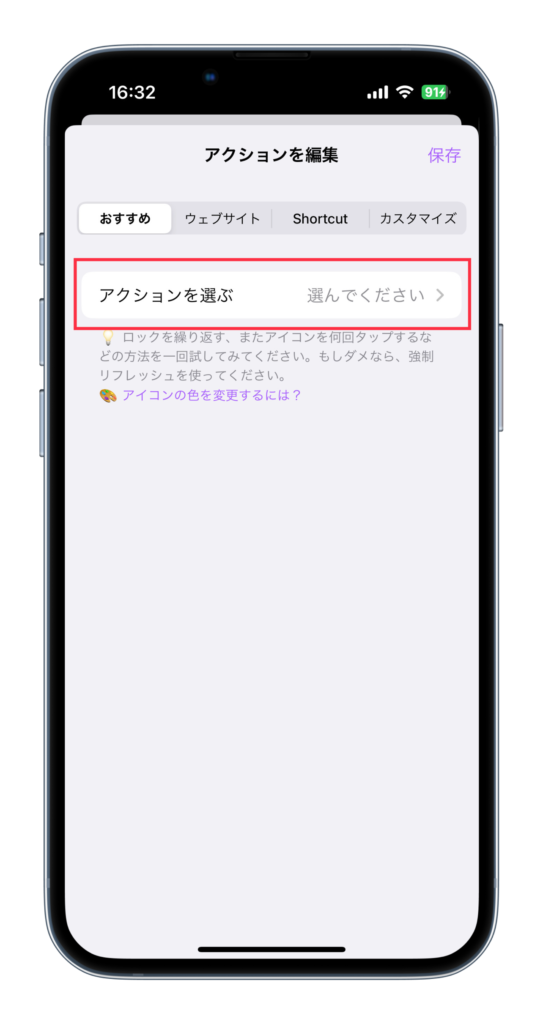
・「設定したいアプリ」を選択します。
・「保存」を選択します。
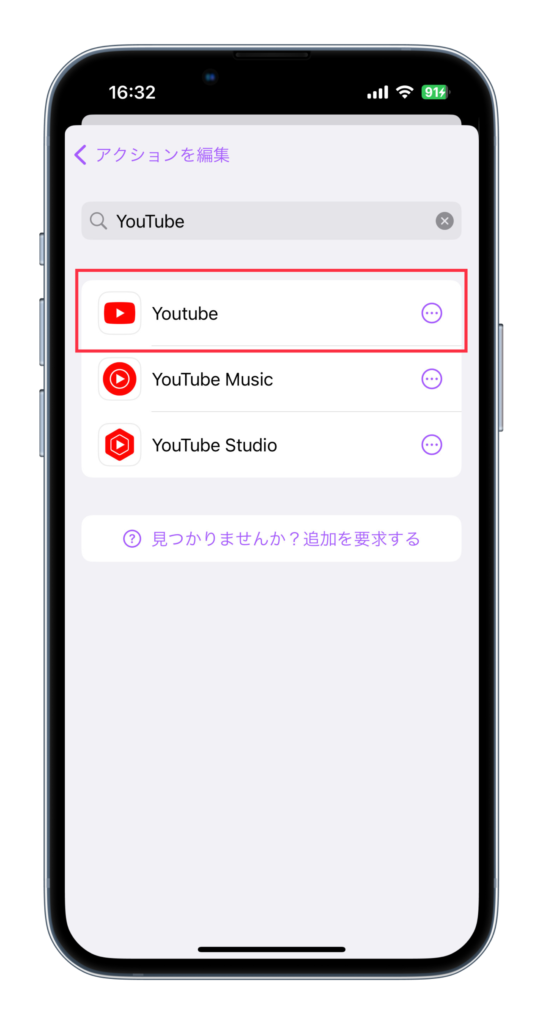
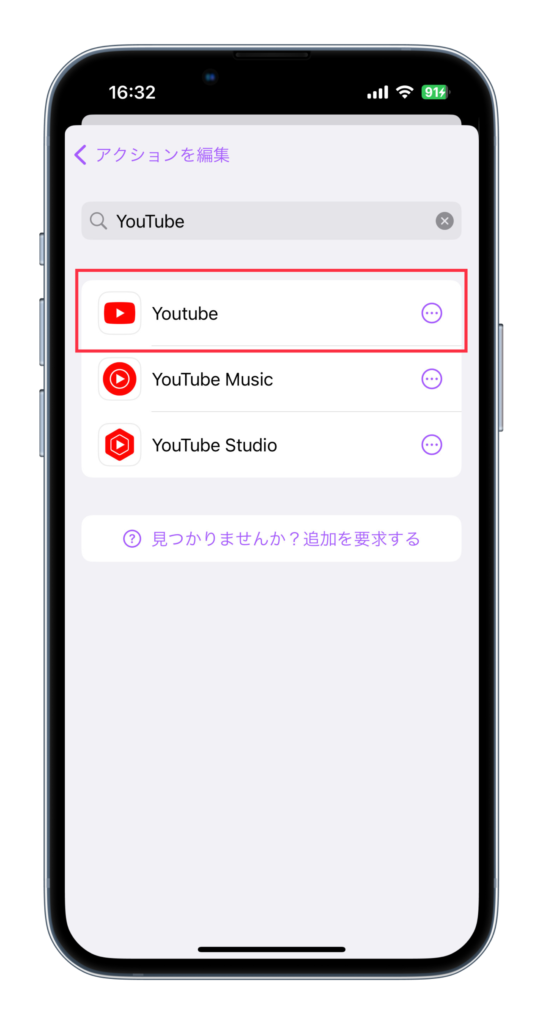
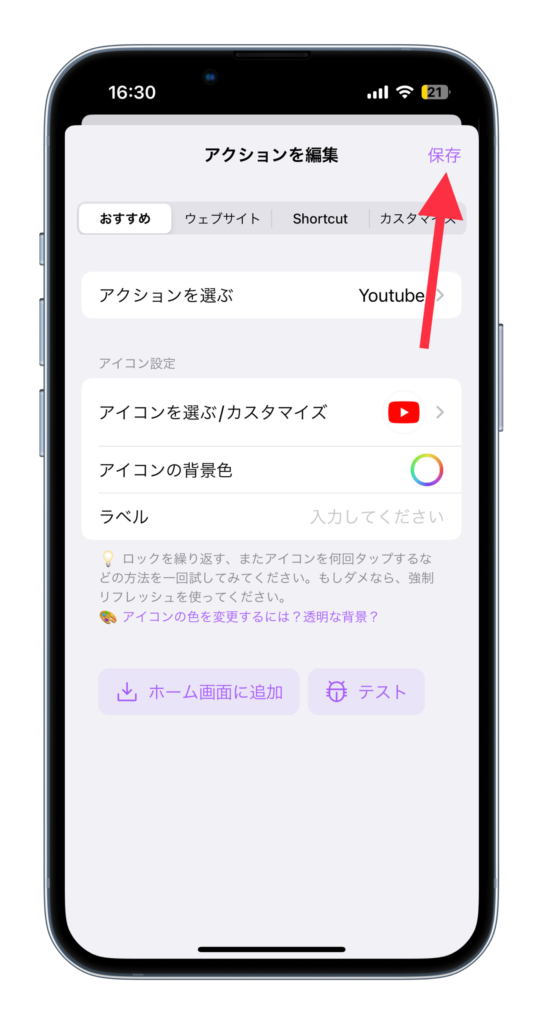
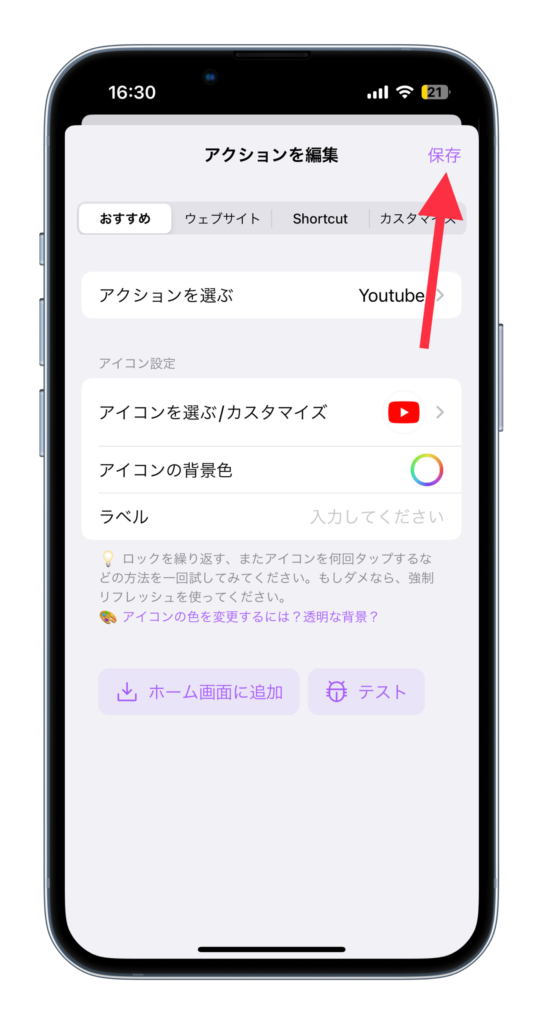
・「お気に入りに追加」から同じように追加
・追加できれば、「右上」を選択します。
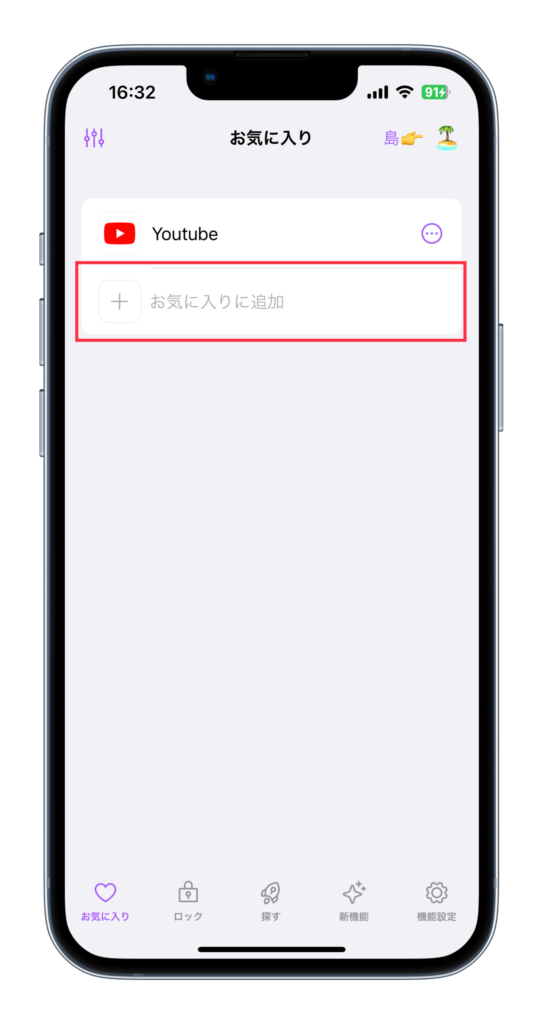
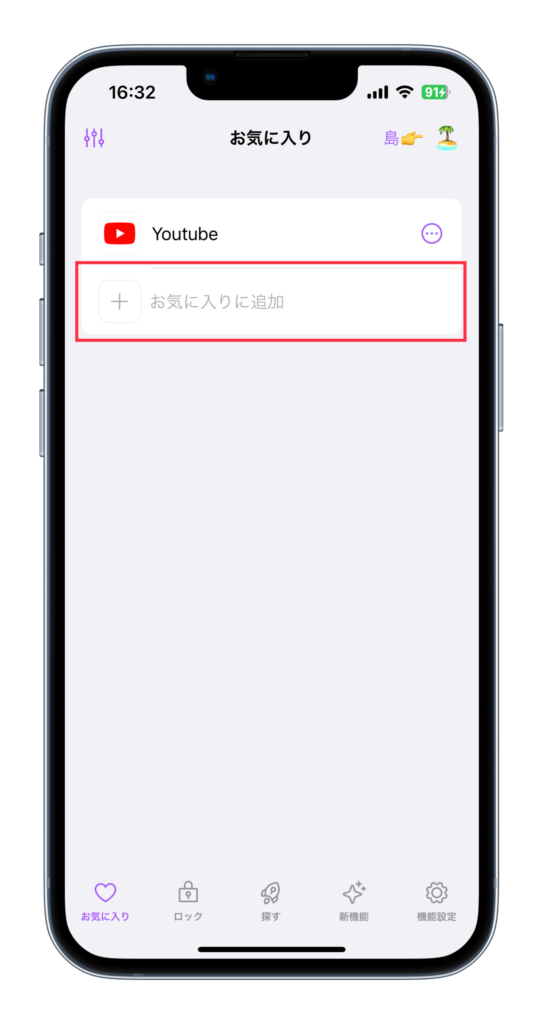
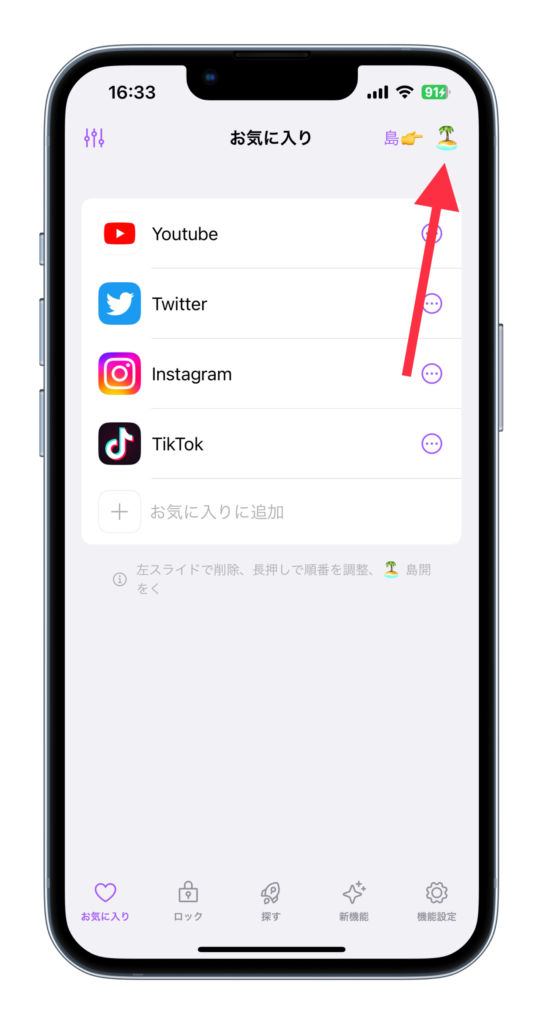
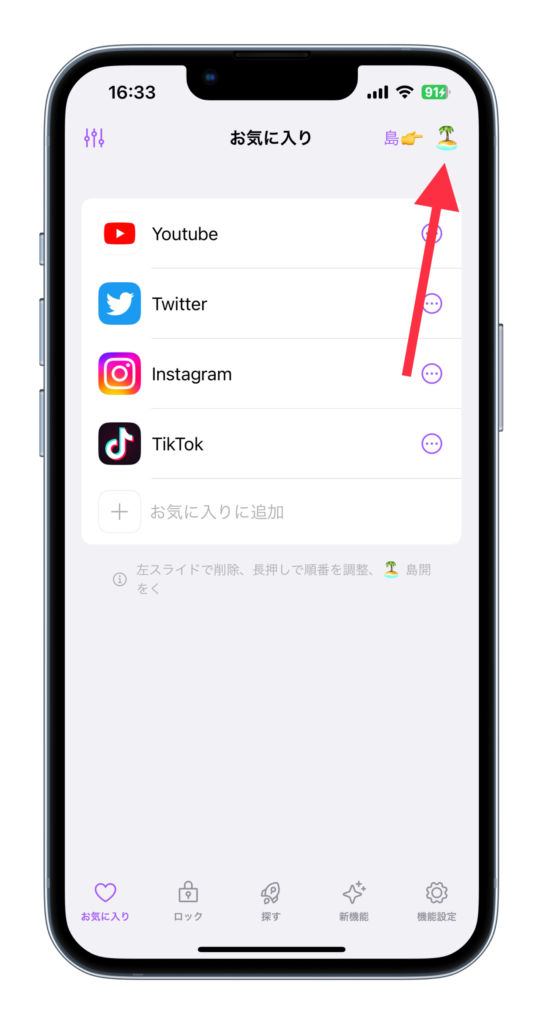
・「ライブアクティビティ」を「オン」にします。
・「表示方法」の細かい設定を行います。
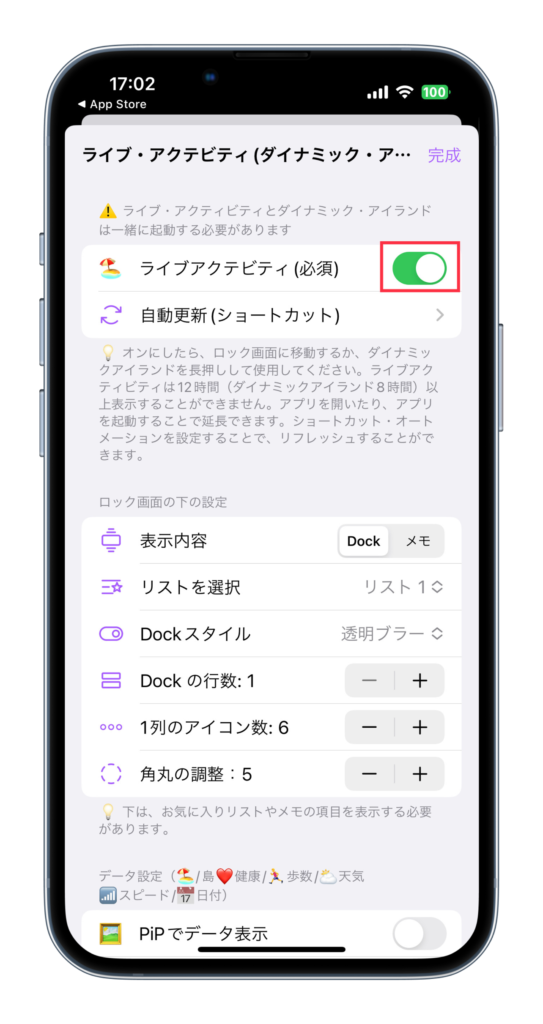
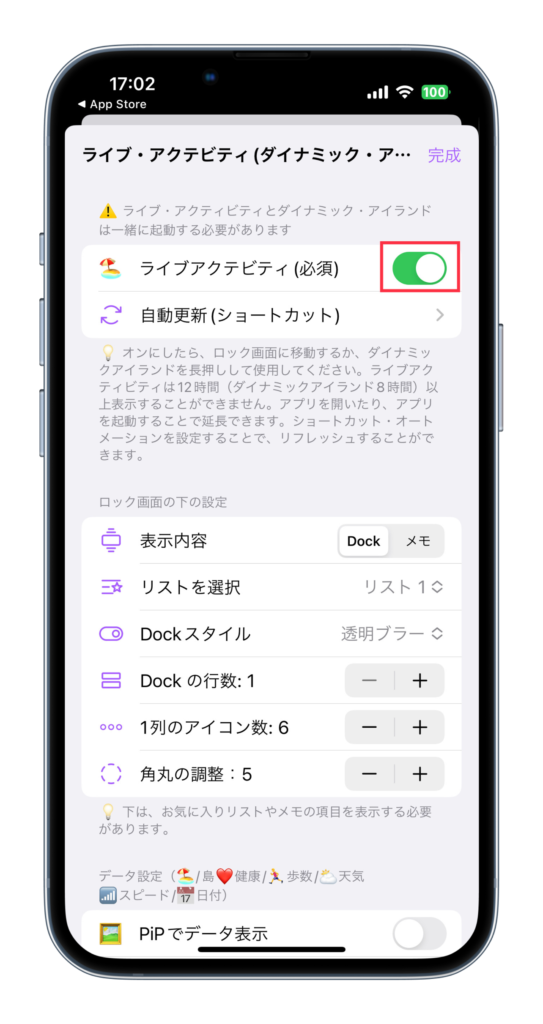
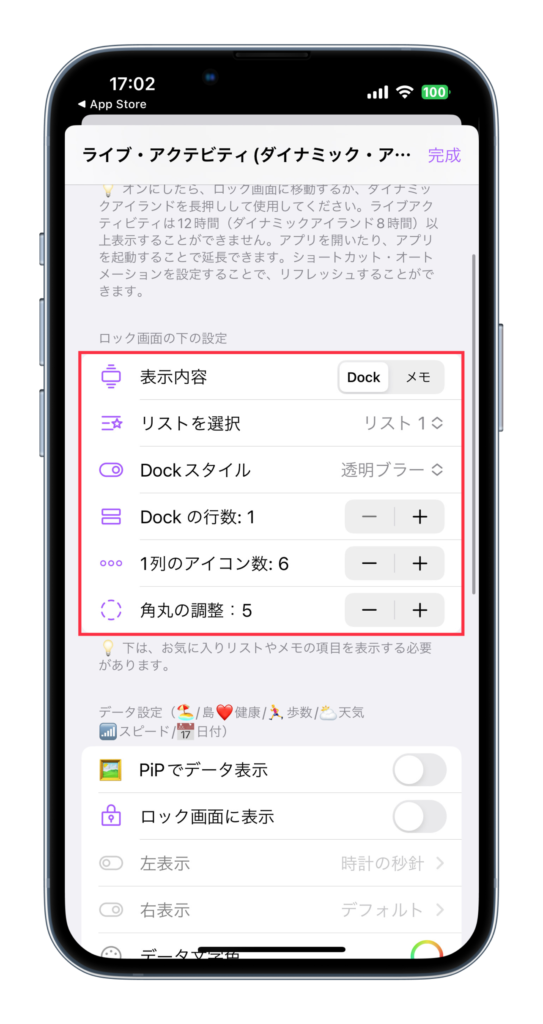
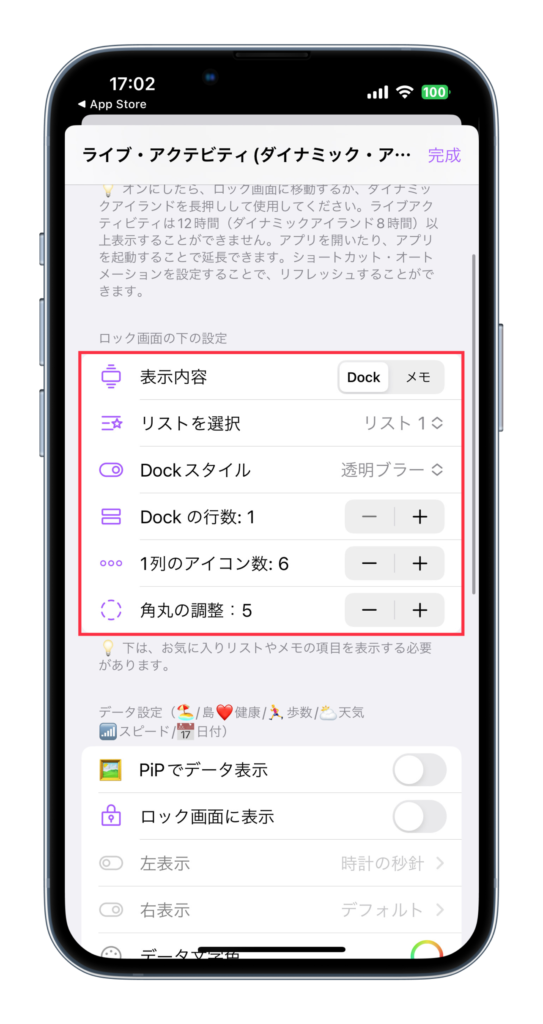
・「完成」を選択します。
・以上で、設定完了です。